Η κατάσταση αναστολής λειτουργίας επιτρέπει στο MacBook σας να απενεργοποιείται σε μια πιο αδρανή κατάσταση όταν δεν χρησιμοποιείται απευθείας. Αυτή είναι μια μέθοδος που βοηθά τον υπολογιστή να εξοικονομήσει ηλεκτρική ενέργεια και να εξοικονομήσει διάρκεια ζωής της μπαταρίας.
Ωστόσο, μερικές φορές μπορεί να μην θέλετε ο υπολογιστής να μπαίνει σε κατάσταση αναστολής λειτουργίας κάθε φορά που απομακρύνεστε για μεγάλο χρονικό διάστημα. Έτσι παρακάτω θα καλύψουμε πώς να βεβαιωθείτε ότι το Mac σας δεν μεταβαίνει σε κατάσταση αναστολής λειτουργίας.
Περιεχόμενα
- Απενεργοποίηση της κατάστασης αδράνειας χρησιμοποιώντας τις Προτιμήσεις συστήματος
- Εφαρμογές τρίτων
Απενεργοποίηση της κατάστασης αδράνειας χρησιμοποιώντας τις Προτιμήσεις συστήματος
Ευτυχώς, υπάρχει μια επιλογή για να βεβαιωθείτε ότι ο υπολογιστής σας δεν μπαίνει σε κατάσταση αναστολής λειτουργίας. Απλά:
- Κάντε κλικ στο εικονίδιο της Apple στην επάνω αριστερή γωνία της οθόνης.
- Επιλέξτε Προτιμήσεις συστήματος.
- Κάντε κλικ στην επιλογή Εξοικονόμηση ενέργειας, η οποία έχει ένα εικονίδιο λαμπτήρα.
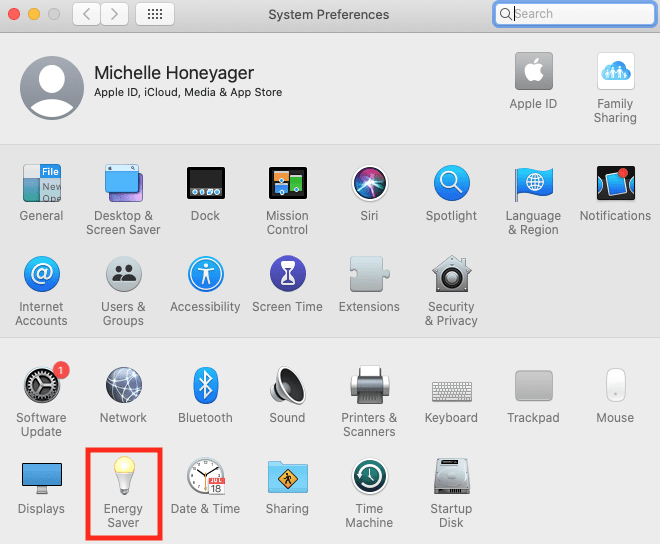
- Βεβαιωθείτε ότι το πλαίσιο δίπλα στην επιλογή Θέστε τους σκληρούς δίσκους σε αδράνεια όταν είναι δυνατόν δεν είναι επιλεγμένο.
- Σύρετε το διακόπτη δίπλα στο Turn display off after: κάτω στη θέση Ποτέ.
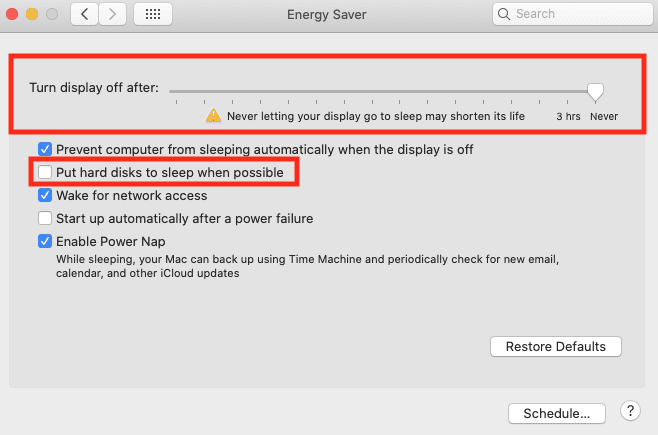
Ωστόσο, εάν η εναλλαγή είναι στη θέση Ποτέ, ορισμένοι υπολογιστές ενδέχεται να απαιτούν αυτόματα τον έλεγχο του πλαισίου Αποτροπής αυτόματης αναστολής λειτουργίας του υπολογιστή όταν η οθόνη είναι απενεργοποιημένη. Μια άλλη επιλογή είναι να έχετε το Toggle στις τρεις ώρες και μπορείτε να καταργήσετε την επιλογή αυτού του πλαισίου εάν δεν είστε ποτέ μακριά από τον υπολογιστή για περισσότερες από τρεις ώρες.
Όπως μπορείτε να δείτε παραπάνω, θα λάβετε ένα μήνυμα που θα λέει ότι αυτές οι επιλογές μπορούν να μειώσουν τη διάρκεια ζωής της οθόνης, επομένως αυτό είναι κάτι που πρέπει να γνωρίζετε. Ενδέχεται επίσης να εμφανιστεί ένα αναδυόμενο παράθυρο για το πώς αυτή η επιλογή θα χρησιμοποιεί περισσότερη ισχύ.
Εφαρμογές τρίτων
Μπορείτε επίσης να κάνετε λήψη εφαρμογών τρίτων που μπορούν να σας βοηθήσουν να προσαρμόσετε περαιτέρω τη λειτουργία αδράνειας του υπολογιστή σας. Ένα δημοφιλές παράδειγμα είναι η εφαρμογή Αμφεταμίνη, η οποία είναι διαθέσιμη μέσω του App Store. Μπορεί να σας βοηθήσει να κρατήσετε το Mac σας ξύπνιο. Μπορεί να υπερηφανεύεται για μια συνεδρία γρήγορης έναρξης με ένα κλικ ή μπορείτε να προσαρμόσετε τις διάρκειες. Αυτό φαίνεται να είναι δωρεάν τη στιγμή της σύνταξης.
Ορισμένα επί πληρωμή σάς βοηθούν επίσης να προσαρμόσετε τις λειτουργίες ύπνου του υπολογιστή σας, όπως η εφαρμογή Caffeinated, η οποία κρατά την οθόνη σας ξύπνια. Ένα άλλο που ονομάζεται NEVER SLEEP κρατά τον υπολογιστή σας ξύπνιο ακόμα και με το καπάκι κλειστό για 0,99 $ τη στιγμή της γραφής. Μπορείτε επίσης να βρείτε διαφορετικές επιλογές, αναζητώντας όρους όπως "διατήρηση του υπολογιστή σε εγρήγορση" στο App Store.